In den vergangenen Wochen habe ich einige Beiträge geschrieben wie man seinen Standort schnell und einfach über Google Maps oder Whats App an eine andere Person übermitteln kann. In diesem Fall müssen aber beide Personen über ein Smartphone und die entsprechende App verfügen.
Eine Alternative zum übermitteln eines Standorts sind Plus Codes. Diese Codes dienen dazu einen bestimmten Punkt auf der Erde zu definieren, ähnlich wie es mit Längen- und Breitengraden funktioniert. Im Gegensatz zu diesen sind Plus Codes jedoch kurz und dementsprechend einfach zu vermitteln und zu verarbeiten, sowohl von Mensch, als auch von Maschine.
Der Plus Code für den Stuttgarter Hauptbahnhof sieht folgendermaßen aus: Q5MJ+6C Stuttgart
Ein solcher Code lässt sich nicht nur mündlich am Telefon leicht übermitteln, sondern auch via Email oder SMS. Im Gegensatz zu einer Adresse aus Straße und Hausnummer funktioniert ein Plus Code auch dort wo es keine Straßen gibt. Oder es lässt sich eine Position auf der Karte genauer definieren als es mit einer Hausnummer möglich ist. Z.B. die Position eines Hintereingangs.
Die Homepage des Projekts findet sich auf https://plus.codes. Hier können die Plus Codes sowohl errechnet, als auch auf einer Karte angezeigt werden.
Außerdem unterstützt Google Maps Plus Codes
Plus Codes mit Google Maps nutzen
Wenn man einen Plus Code von einer anderen Person erhalten hat, kann man diesen einfach im Suchfeld von Google Maps eingeben. Maps zoomt daraufhin zu der mit dem Code definierten Position.
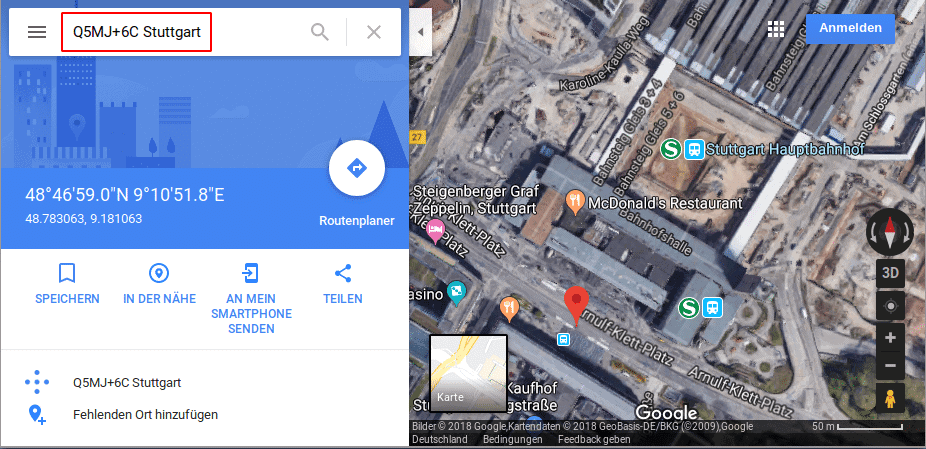
Wenn man selbst einen Plus Code benötigt, um eine Position an eine andere Person zu übermitteln lässt sich dieser Code auch einfach in Google Maps anzeigen. Hierfür muss man an der gewünschten Stelle einen Marker in Google Maps setzen.
In den Apps geht das einfach. Einfach lange mit dem Finger auf die gewünschte Position drücken.
Im Webbrowser ist es etwas komplizierter. Wenn an der gewünschten Position bereits ein Ort, ein Geschäft, eine Sehenswürdigkeit eingetragen ist, dann kann man einfach auf den Namen klicken und der Marker wird gesetzt. Möchte man einen Marker auf einer freien Stelle setzen, so muss man zuerst mit der rechten Maustaste auf die Karte klicken. Anschließend wählt man im Menü den Punk „Was ist hier“. Es öffnet sich unten ein kleines Fenster, in dem die Koordinaten angezeigt werden. Klickt man nun auf diese Koordinaten, so wird an eben dieser Stelle eine Markierung gesetzt.
Hat man den gewünschten Punkt markiert, so wird einem bei der Beschreibung des Ortes unter anderem auch der Plus Code dieser Position angezeigt.
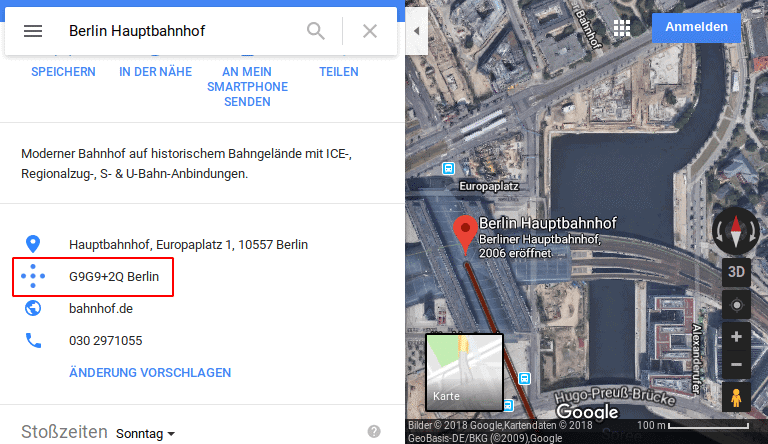
Anzeige
20.000 mAh, USB-C und USB-A, Hohe Ladeleistung ermöglicht Laden von Notebooks
USB-C & USB-A, 65W Ladeleistung lädt Laptops & Handys, Power Delivery & Quick Charge


